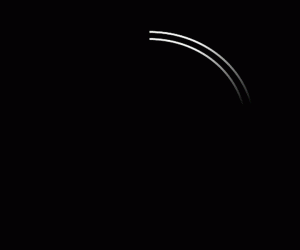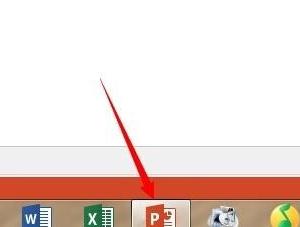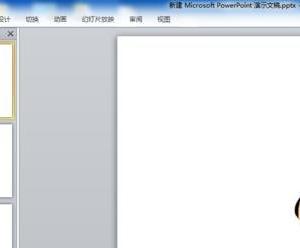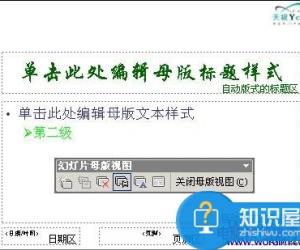如何设置PowerPoint2007的渐变色背景 如何用ppt设计背景渐变色
发布时间:2016-08-26 10:49:29作者:知识屋
如何设置PowerPoint2007的渐变色背景 如何用ppt设计背景渐变色。我们在使用电脑的PPT的时候,经常需要进行很多的操作。但是当我们需要设置背景渐变色的时候却不知道怎么操作的时候,我们应该怎么办呢?一起来看看吧。
操作步骤
1 打开PPT2007,新建空白演示文稿,右击,选择设置背景格式。
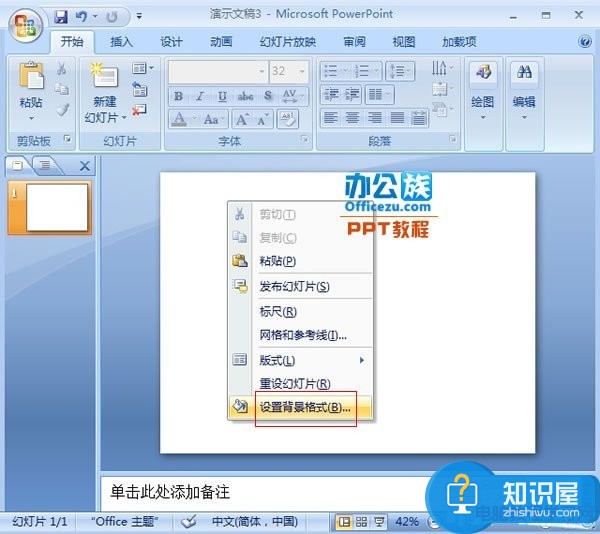
2 在填充标签里面勾选渐变填充,然后设置渐变光圈和透明度。
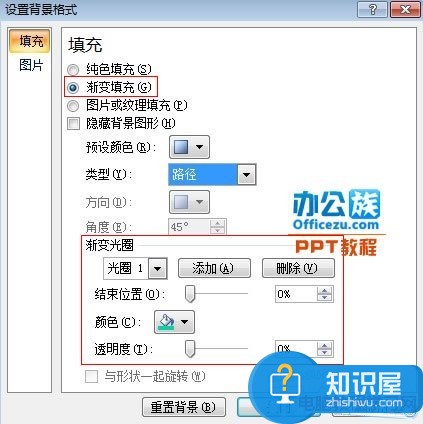
3 关闭设置界面,发现主界面已经生成了渐变效果的背景图案,下面再来添加文本框。
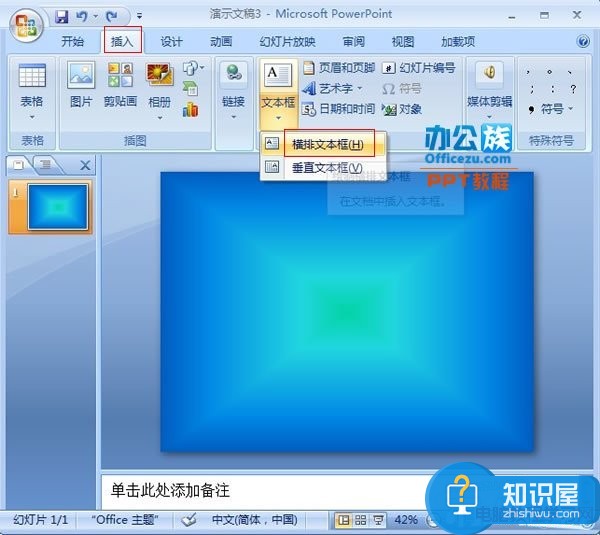
4 在文本框输入标题,大功告成!一个具有渐变效果的背景就完成了。

对于这样的操作还不是很懂的网友们,可以尝试着使用到上面文章中的详细解决方法,一定可以帮助到更多的人。
(免责声明:文章内容如涉及作品内容、版权和其它问题,请及时与我们联系,我们将在第一时间删除内容,文章内容仅供参考)
知识阅读
软件推荐
更多 >-
1
 在Powerpoint中制作个滚动文本框
在Powerpoint中制作个滚动文本框2012-05-05
-
2
PPT倒计时效果,PPT技术教程
-
3
利用PPT触发器制作随机呈现课件效果
-
4
PPT动画设置教程之场景无限循环动画
-
5
PPT小技巧:PPT全屏播放添加控制窗口
-
6
PowerPoint2010幻灯片合并与比较功能解析
-
7
巧用PPT制作树状结构图
-
8
怎么在PPT里添加背景音乐,PowerPoint中插入背景音乐的教程!
-
9
如何让文字闪烁不停?ppt制作闪动文字的方法
-
10
如何在PowerPoint中插入Excel 图表